Come utilizzare Akismet con i moduli Elementor
Pubblicato: 2023-10-16Vuoi utilizzare Akismet con i moduli Elementor?
Sebbene Elementor Forms includa alcune opzioni anti-spam, non si integra con Akismet.
In effetti, la gamma di strumenti di prevenzione dello spam in Elementor Forms è piuttosto carente.
Ma c’è un modo molto semplice per affrontare questo problema.
In questo post, ti mostreremo come utilizzare Akismet con Elementor Forms per creare moduli di contatto senza spam sul tuo sito.
Filtra subito lo spam dei moduli con Akismet
Akismet funziona con i moduli Elementor?
Per impostazione predefinita, non è possibile connettere Akismet con Elementor Forms. Questo perché Elementor non ha ancora aggiunto il supporto per Akismet.
Tuttavia, la cosa buona è che Elementor si integra con altri generatori di moduli come WPForms che offrono più opzioni di prevenzione dello spam, incluso Akismet.
Pertanto, se desideri bloccare gli invii di spam per i moduli che stai incorporando utilizzando Elementor, la soluzione migliore è creare un modulo abilitato per Akismet in WPForms e quindi utilizzare il widget WPForms in Elementor per incorporare il modulo in qualsiasi punto della tua pagina.
Ora che sai di più sull'utilizzo di Akismet in Elementor, esaminiamo i passaggi che dovrai eseguire in dettaglio.
Come utilizzare Akismet con i moduli Elementor
In questo articolo
- Passaggio 1: installa WPForms
- Passaggio 2: installa e configura Akismet
- Passaggio 3: crea un modulo di contatto WordPress
- Passaggio 4: abilita Akismet sul tuo modulo WordPress
- Passaggio 5: pubblica il tuo modulo abilitato per Akismet con Elementor
Passaggio 1: installa WPForms
Poiché Elementor non supporta direttamente Akismet, sfrutteremo l'integrazione nativa di Akismet di WPForms. Possiamo quindi utilizzare il widget WPForms di Elementor per aggiungere un modulo con il filtro antispam Akismet abilitato a una pagina.
Sebbene WPForms supporti Akismet su tutti i piani tariffari, ti consigliamo di acquistare WPForms Pro. Quindi, vai avanti e installa WPForms sul tuo sito web.
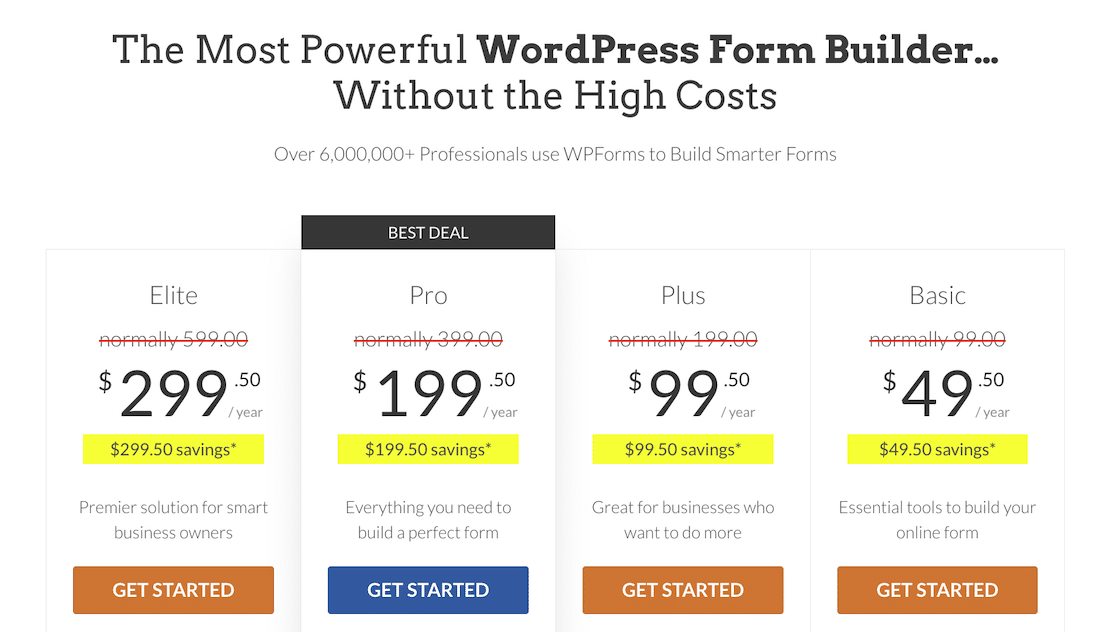
Con una licenza Pro avrai accesso a oltre 1000 modelli di moduli predefiniti, insieme a una varietà di funzionalità avanzate come coupon e moduli per i lead.
Dopo aver installato WPForms, è il momento di configurare Akismet.
Passaggio 2: installa e configura Akismet
Akismet viene spesso preinstallato in WordPress. Ma se non lo hai già installato, puoi installarlo aprendo il menu di amministrazione di WordPress e andando su Plugin » Aggiungi nuovo .
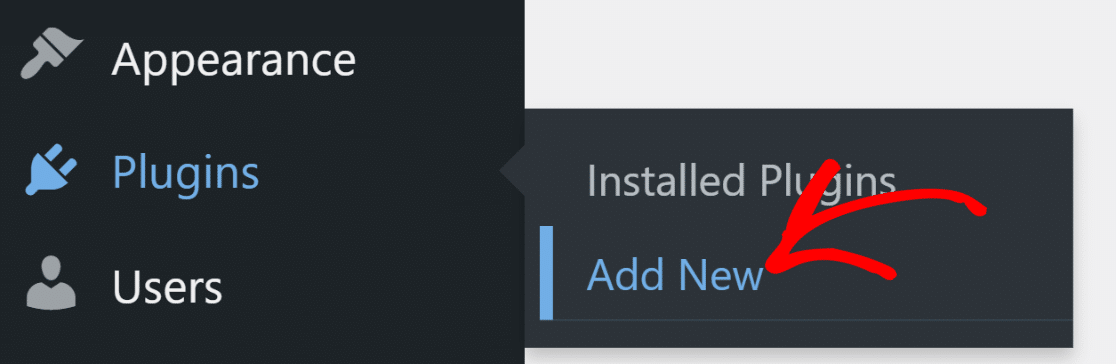
Quindi, cerca Akismet e fai clic su Installa ora .
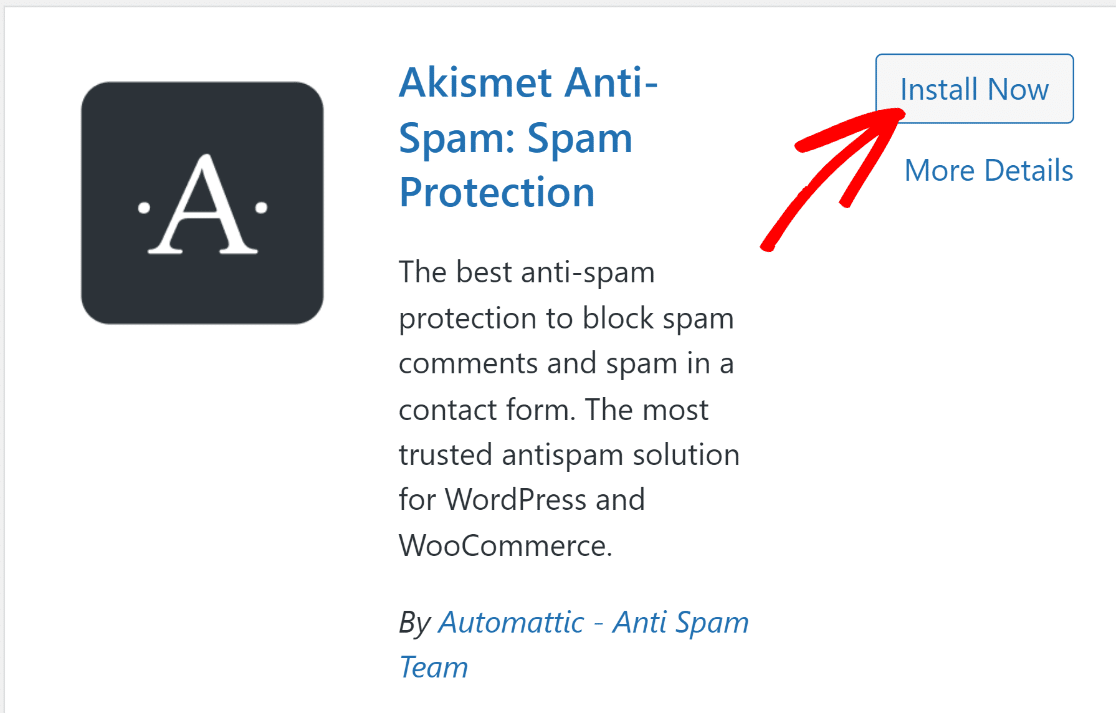
Una volta installato e attivato Akismet, verrai reindirizzato alla pagina delle impostazioni di Akismet. Puoi anche visitare manualmente quella pagina andando su
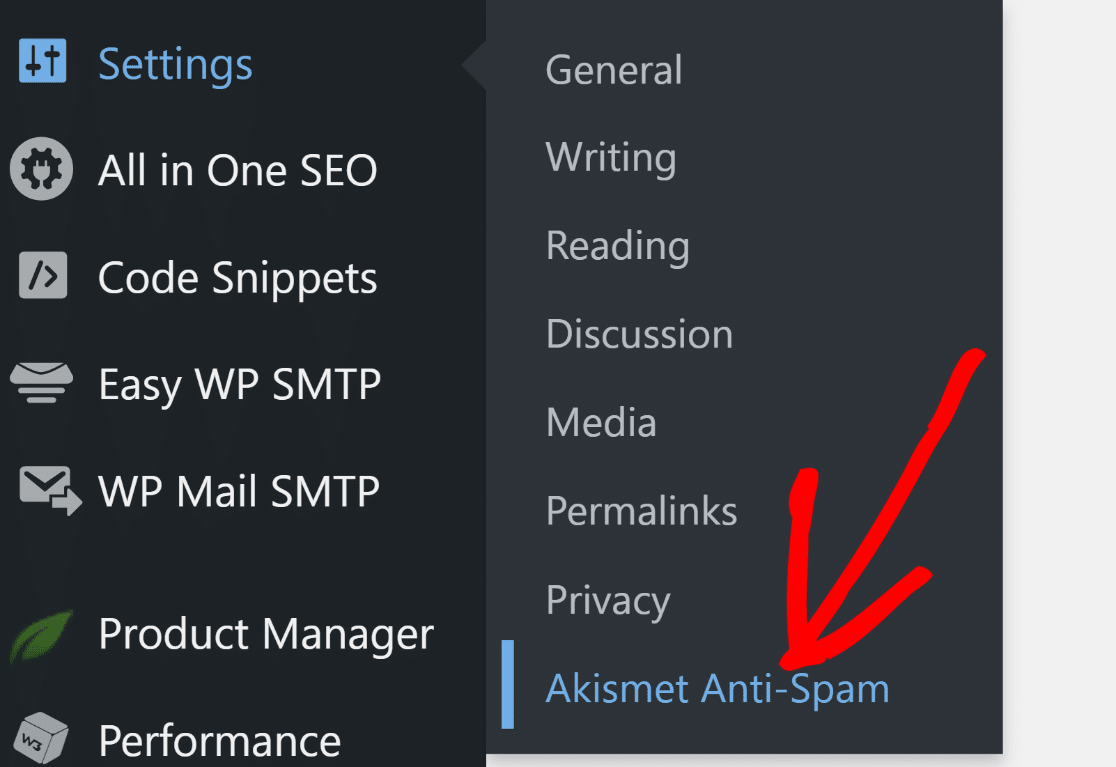
Nella pagina delle impostazioni di Akismet, fai clic sul pulsante Configura il tuo account Akismet .
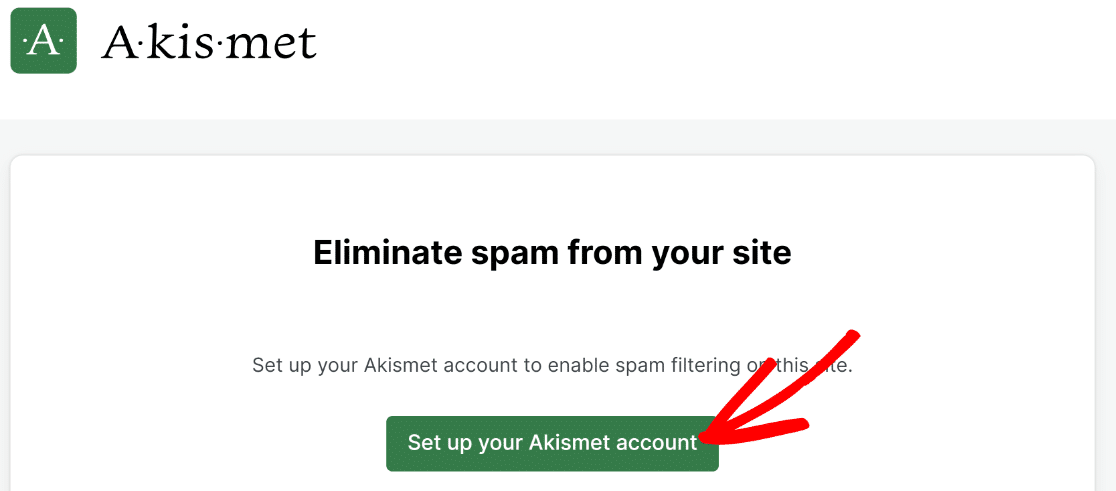
Verrai indirizzato alla pagina dei prezzi di Akismet. Seleziona un piano di licenza appropriato per la tua attività. Otterremo il piano personale per questo tutorial.
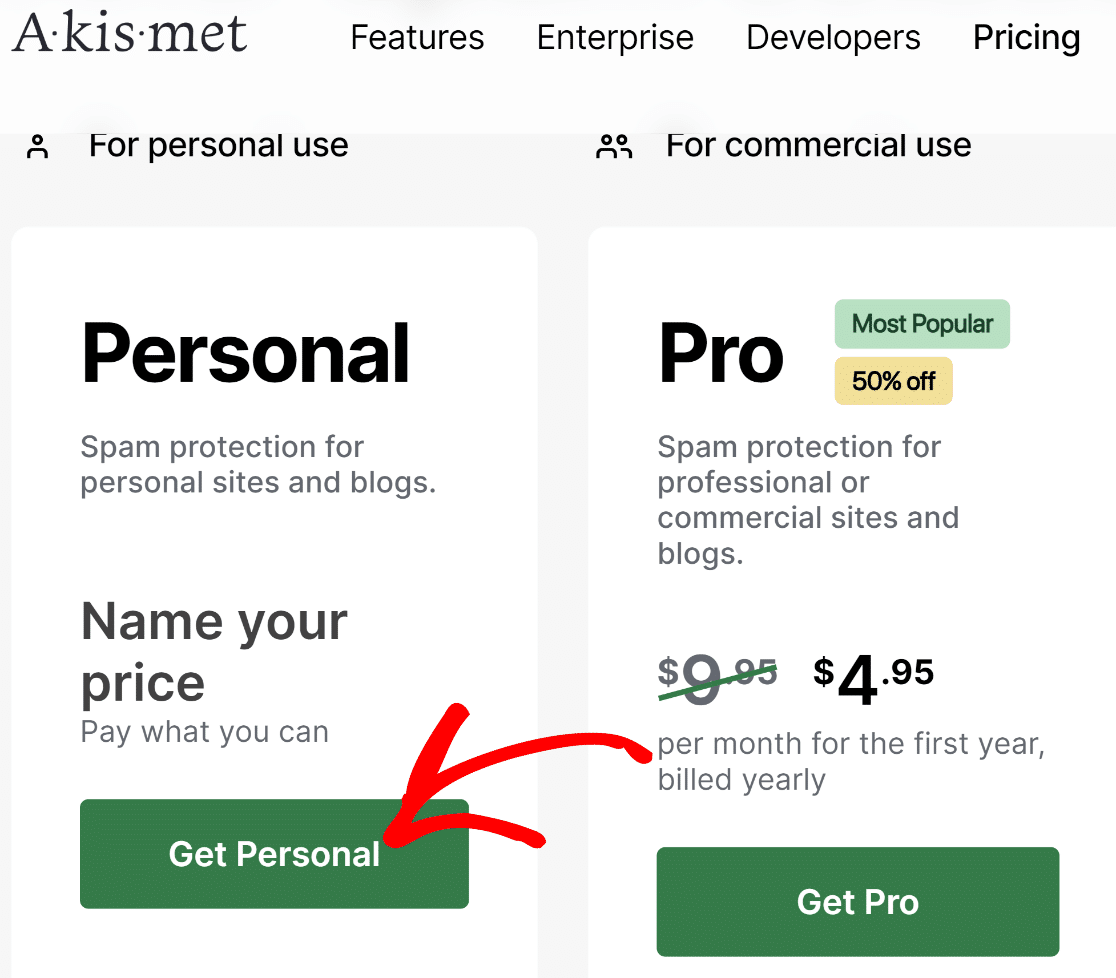
Akismet ti consente di selezionare i tuoi prezzi per il piano Personale. Puoi spostare il cursore fino allo zero per ottenere Akismet gratuitamente.
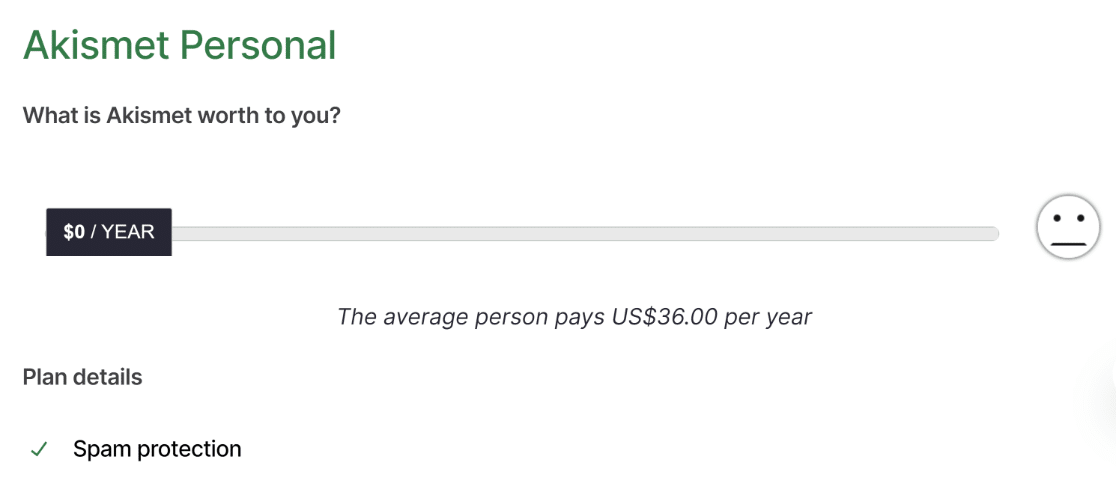
Scorri verso il basso per trovare le caselle di controllo per confermare che stai utilizzando Akismet per siti Web non commerciali. Il piano personale gratuito di Akismet è disponibile solo per i proprietari di siti che non utilizzano il proprio sito Web per scopi commerciali.
Quindi, se sei un blogger senza nulla da vendere, puoi utilizzare Akismet in modo completamente gratuito. Altrimenti, scegli un piano a pagamento e continua con i passaggi seguenti.
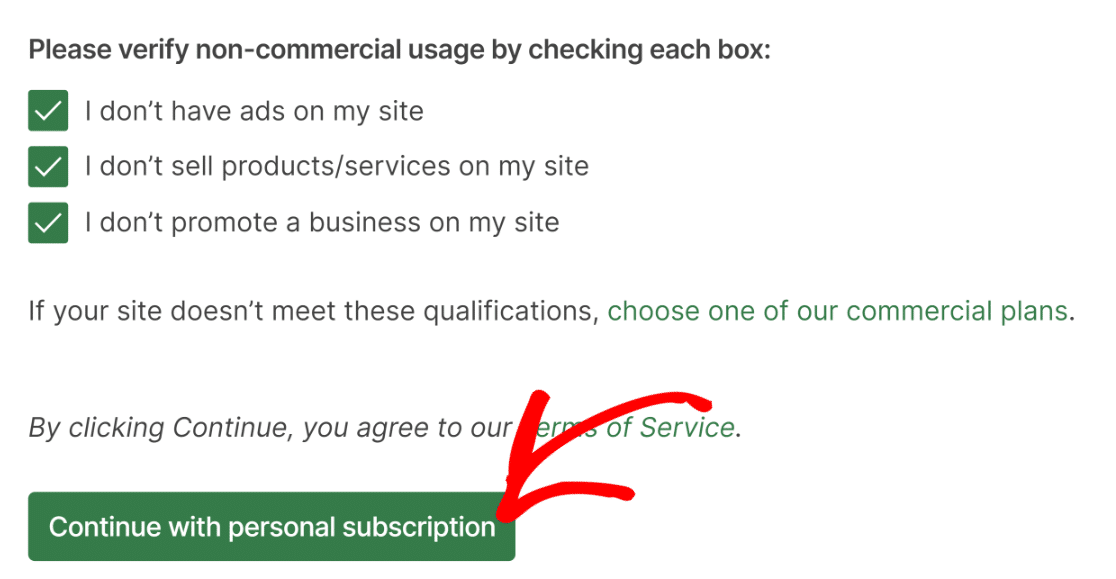
Inserisci i tuoi dati di fatturazione nella schermata di pagamento e premi Continua al pagamento .
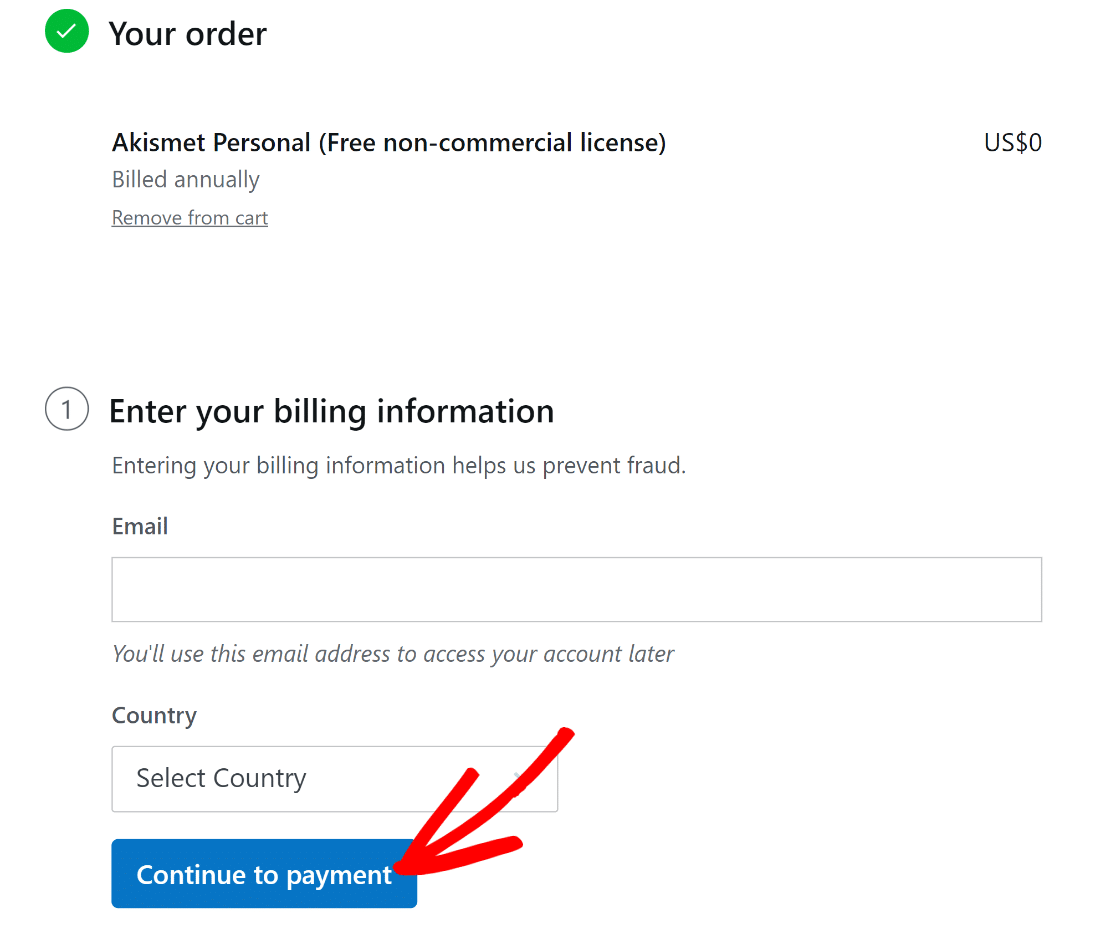
Se hai selezionato il piano gratuito, puoi scegliere di assegnare un metodo di pagamento in un secondo momento e saltare del tutto l'inserimento dei dettagli della tua carta di credito.
Scorri verso il basso e fai clic su Completa il pagamento .
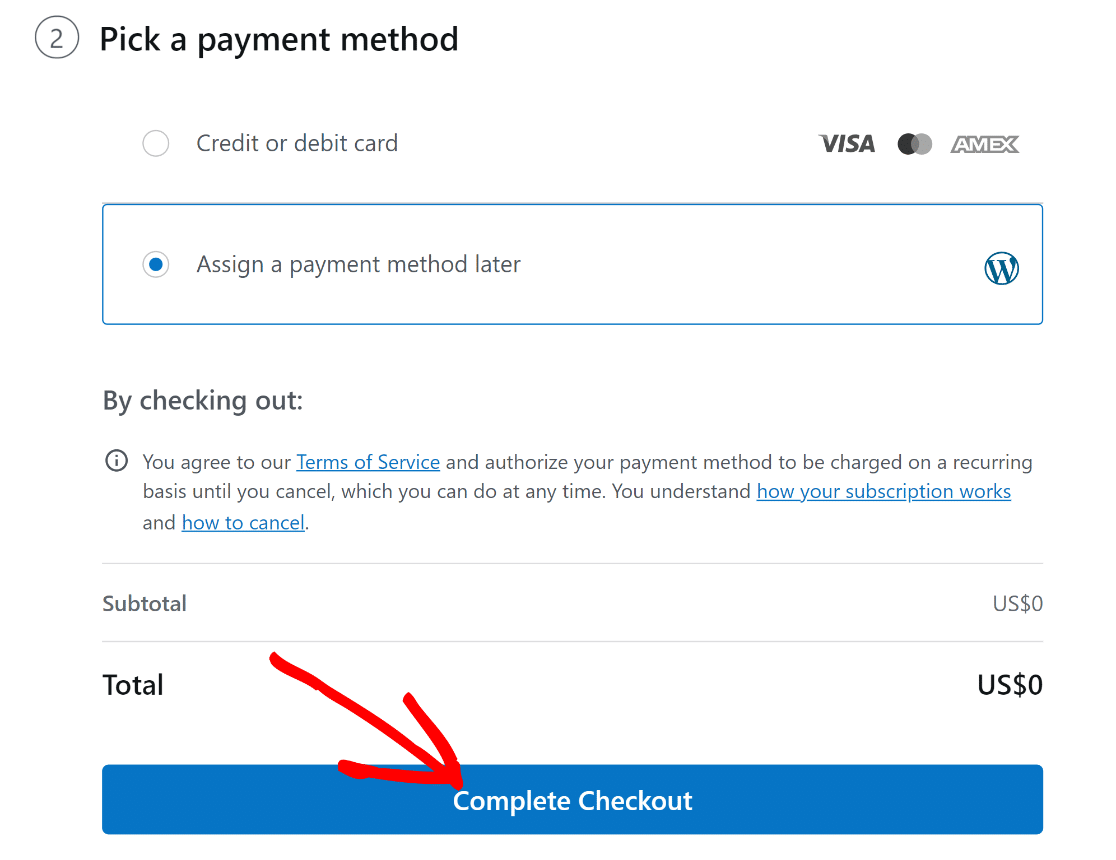
Verrai ora indirizzato alla pagina di accesso di WordPress.com (perché Akismet è di proprietà della stessa azienda che sta dietro WordPress.com). Fare clic sul pulsante Continua per procedere.
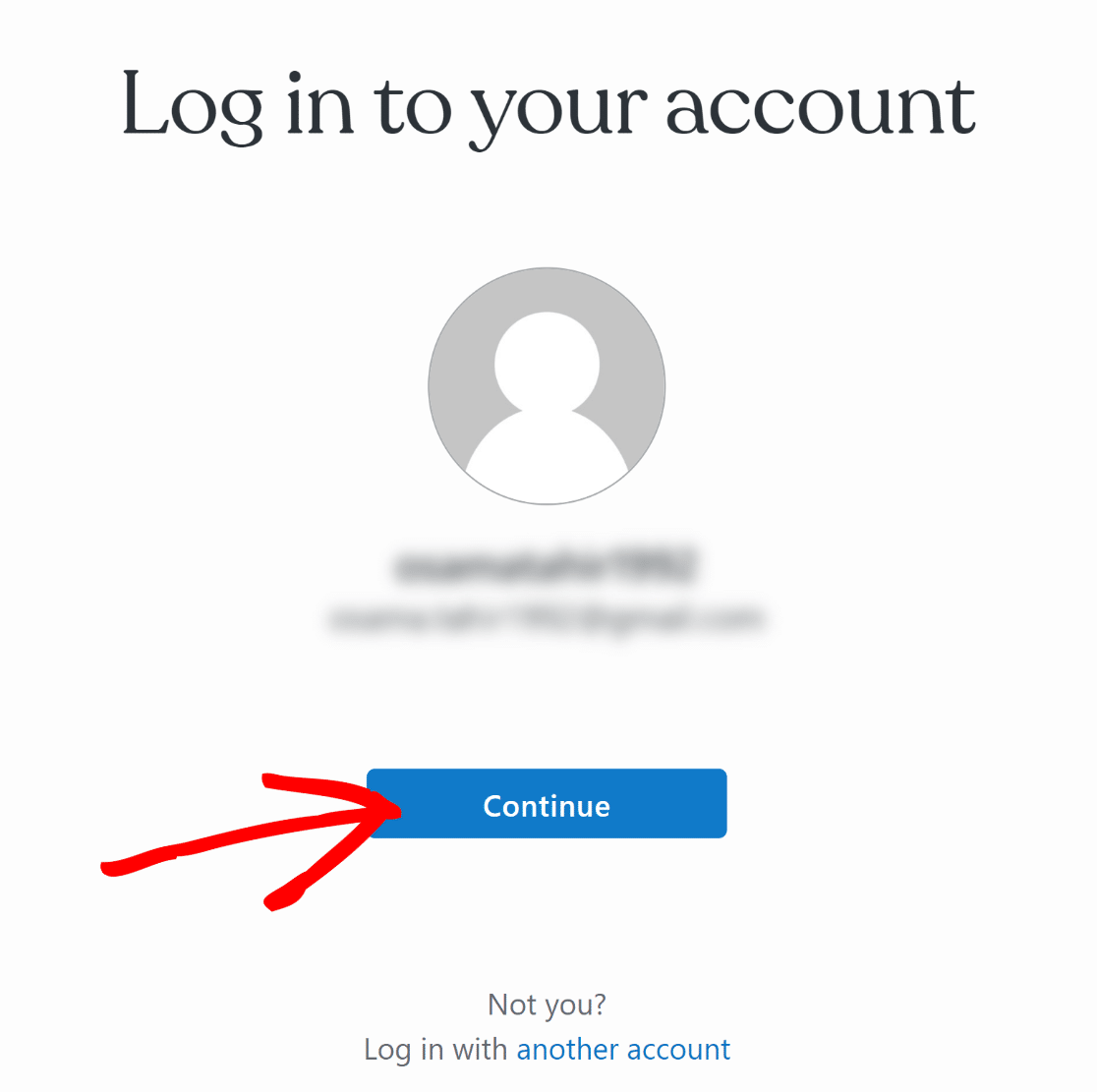
Troverai la tua chiave API non appena effettuerai l'accesso. Copia la chiave API Akismet .
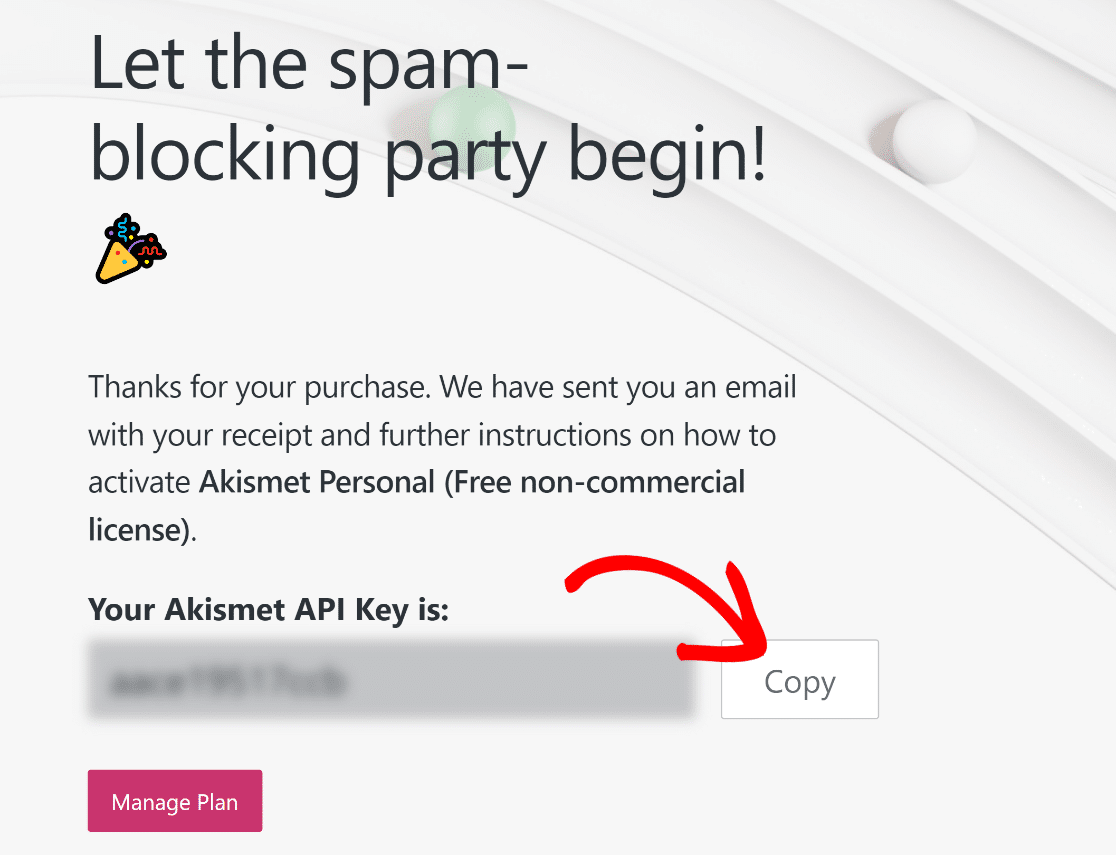

Ora, torna alla scheda del browser con la schermata delle impostazioni di Akismet e fai clic su Immetti manualmente una chiave API .
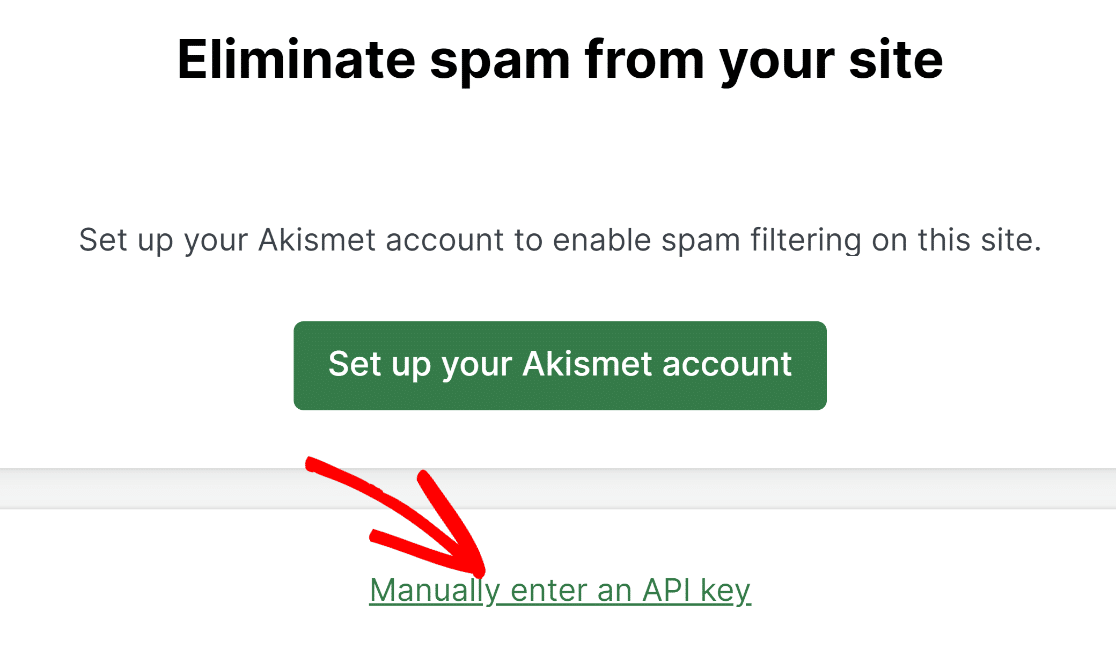
Basta incollare la chiave API nella casella e fare clic sul pulsante Connetti con chiave API .
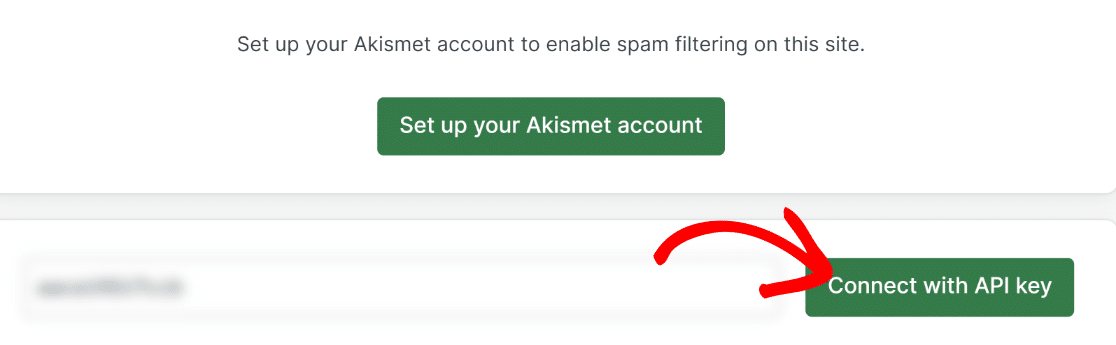
Non appena ti connetterai all'API, Akismet sarà pronto per l'uso sul tuo sito.
Passaggio 3: crea un modulo di contatto WordPress
Con Akismet configurato, possiamo andare avanti e creare un nuovo modulo utilizzando WPForms. Dalla dashboard di WordPress, vai su WPForms »Aggiungi nuovo .
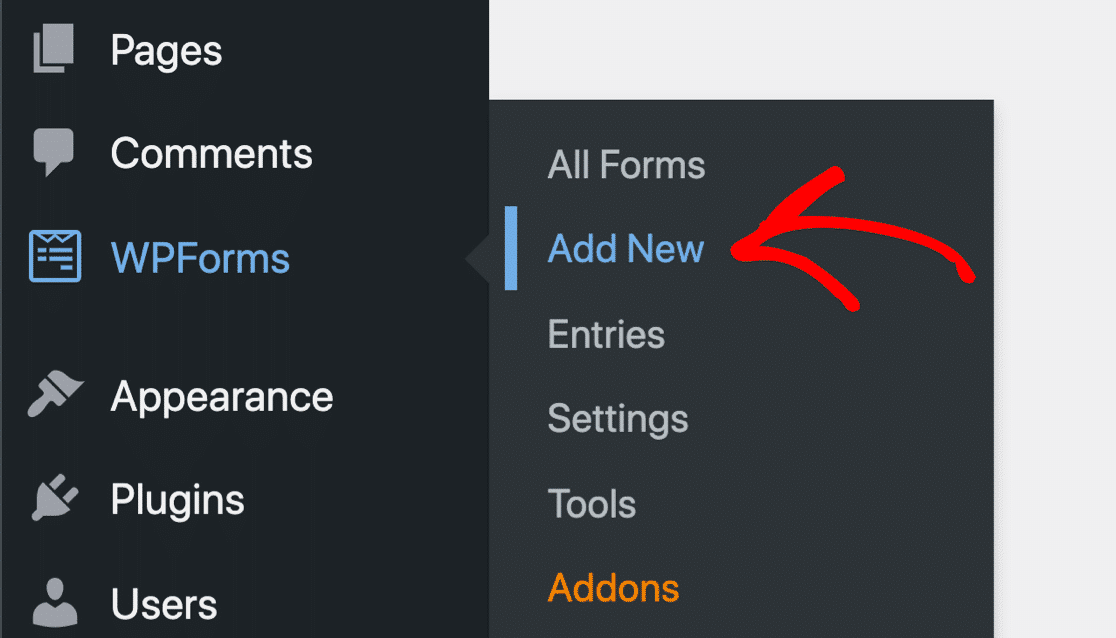
Ora vedrai la schermata di configurazione del modulo in cui puoi assegnare un nome al modulo e iniziare con un modello di modulo già pronto. Per questo tutorial utilizzeremo il modello Modulo di contatto semplice .
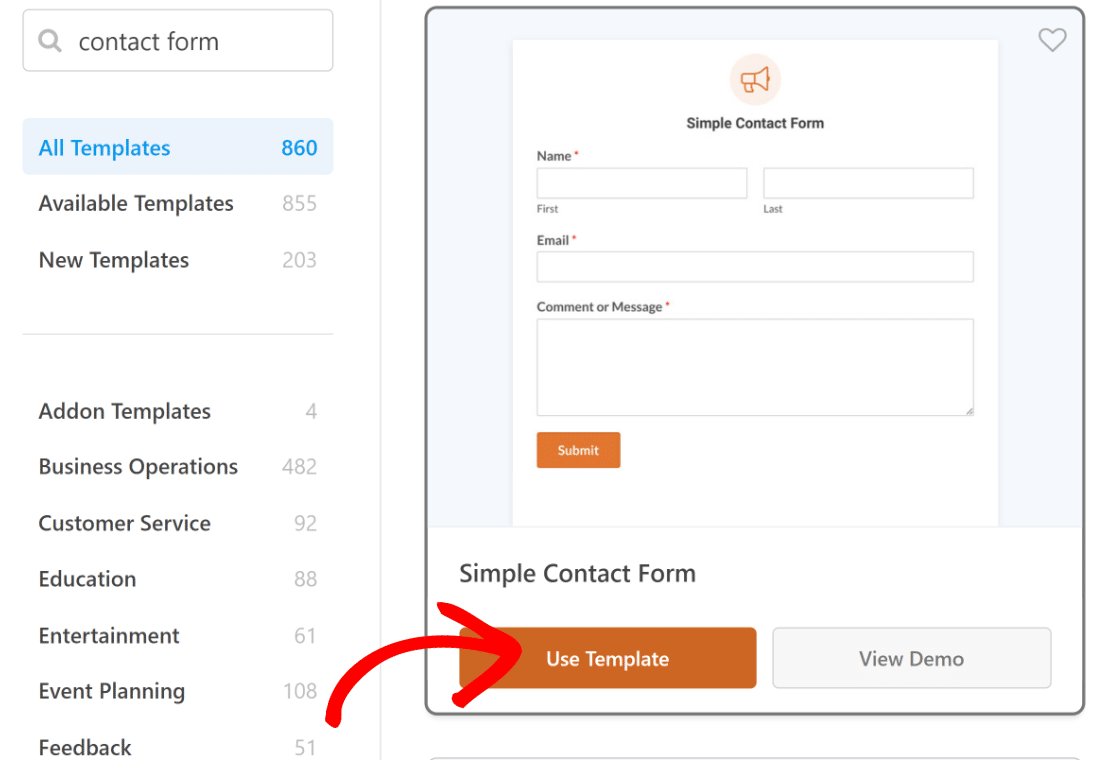
Non appena selezioni il modello, verrà caricato nel generatore di moduli. Puoi personalizzare il modello di modulo aggiungendo altri campi al modulo o modificando quelli esistenti.
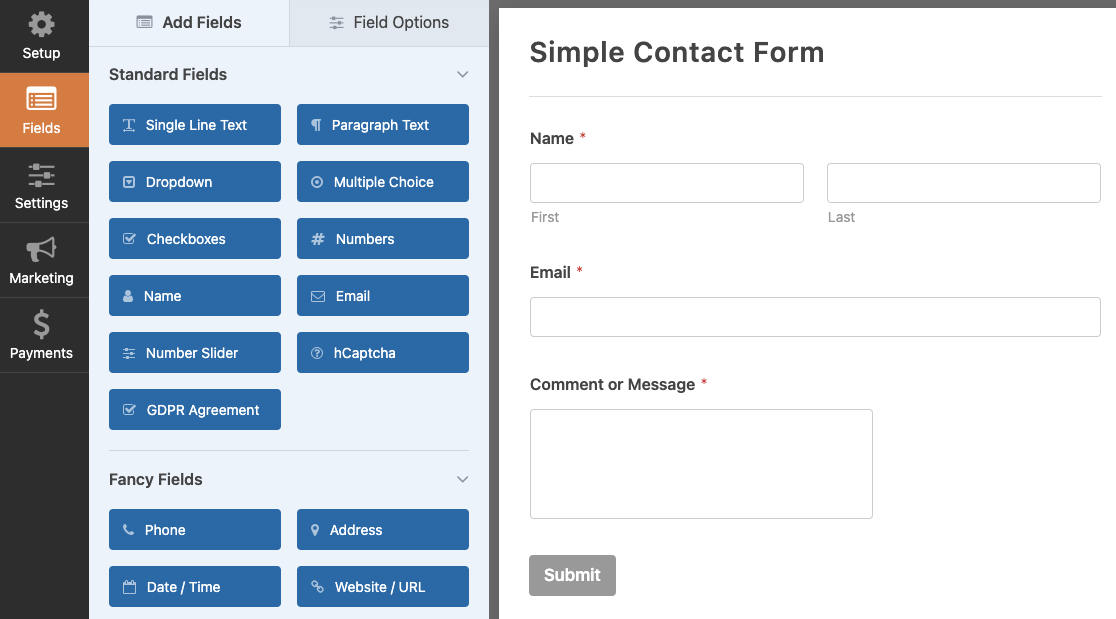
Una volta che sei soddisfatto dell'aspetto del modulo, vai al passaggio successivo.
Passaggio 4: abilita Akismet sul tuo modulo WordPress
Mentre sei all'interno del generatore di moduli WPForms, vai a WPForms »Protezione e sicurezza dallo spam .
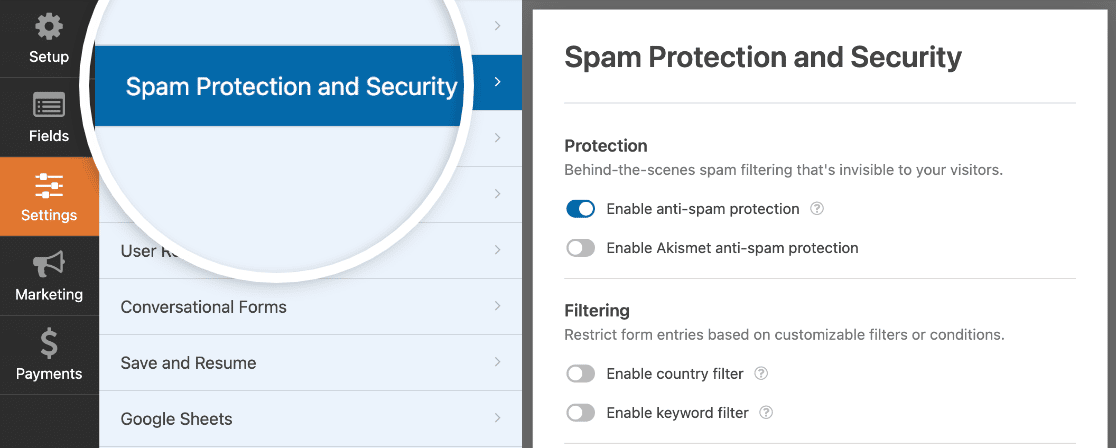
Qui vedrai più opzioni anti-spam disponibili. Basta fare clic sul pulsante di attivazione/disattivazione Abilita protezione anti-spam Akismet per aggiungere il filtro antispam Akismet al modulo.
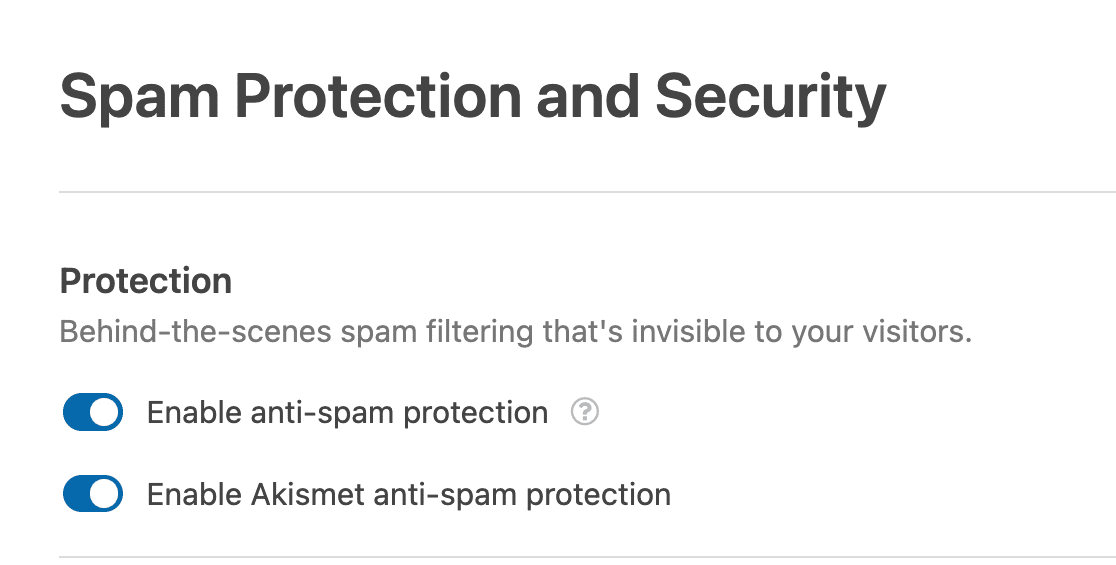
Grande. Ora che hai attivato Akismet, i tuoi moduli inviati verranno automaticamente controllati da Akismet per individuare eventuali segni di spam.
Vai avanti e premi Salva per salvare le tue impostazioni.
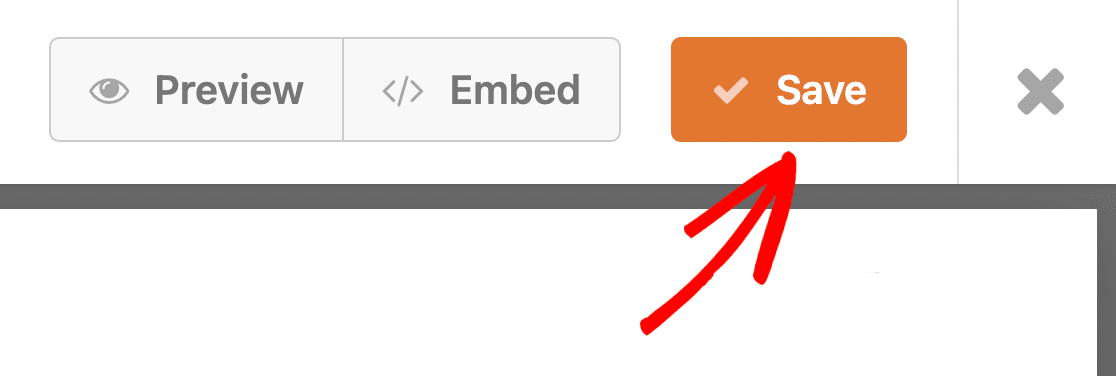
Brillante! Abbiamo tutto pronto adesso. Non resta che incorporare questo modulo utilizzando Elementor.
Passaggio 5: pubblica il tuo modulo abilitato per Akismet con Elementor
Dopo aver salvato il modulo, torna alla dashboard di WordPress e vai su Pagine . Successivamente, seleziona il pulsante Aggiungi nuovo .
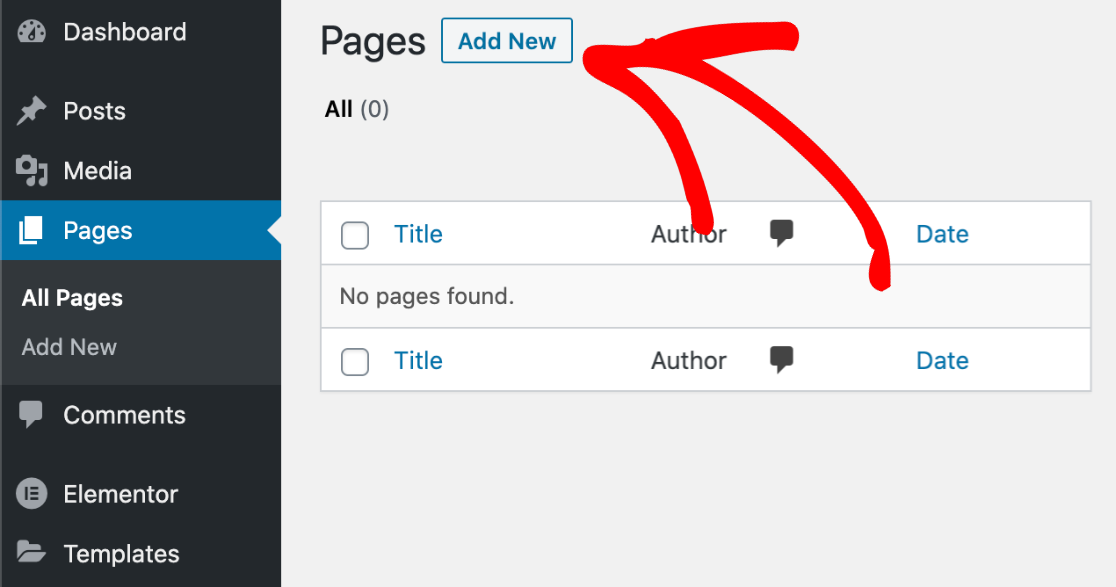
Questo ti porterà al tuo editor di blocchi WordPress. Se hai installato Elementor, vedrai un pulsante blu Modifica con Elementor.
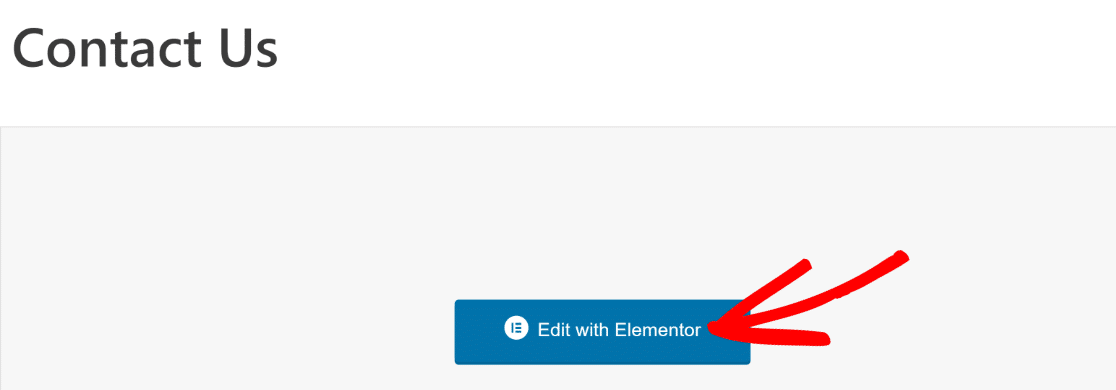
Non appena premi questo pulsante, l'editor della pagina Elementor inizierà a caricarsi. All'interno dell'interfaccia di Elementor, puoi trovare il widget WPForms alla tua sinistra.
Trascina e rilascia il blocco WPForms sul lato destro.
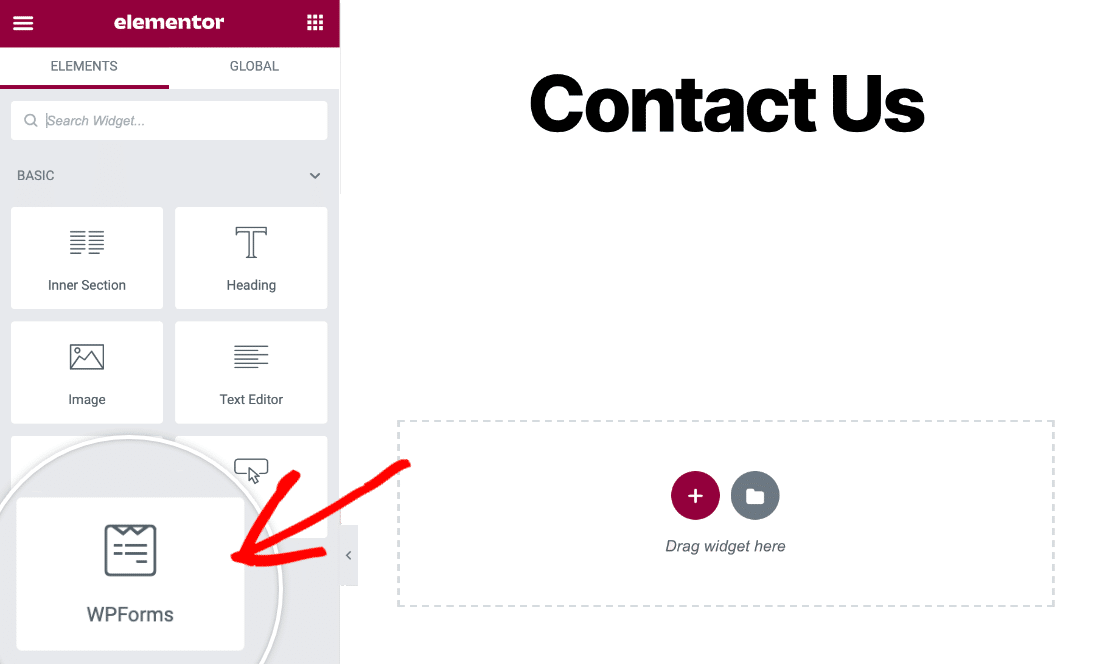
Dopo aver aggiunto il widget WPForms alla tua pagina, puoi selezionare qualsiasi modulo che hai precedentemente creato e salvato con WPForms utilizzando il menu a discesa.
Selezioneremo il nostro semplice modulo di contatto utilizzando questo menu a discesa.
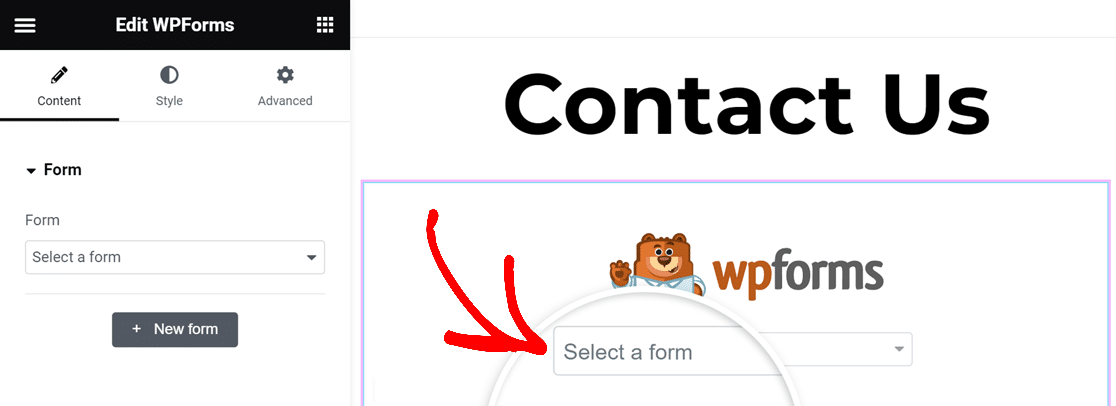
Il modulo selezionato apparirà esattamente nel modo in cui lo hai configurato in WPForms. A questo punto, puoi anche personalizzare ampiamente l'aspetto del tuo modulo, come mostrato nella nostra guida sulla creazione di moduli Elementor.
Quando sei pronto per incorporare questo modulo, premi semplicemente il pulsante Pubblica nella parte inferiore del riquadro di sinistra.
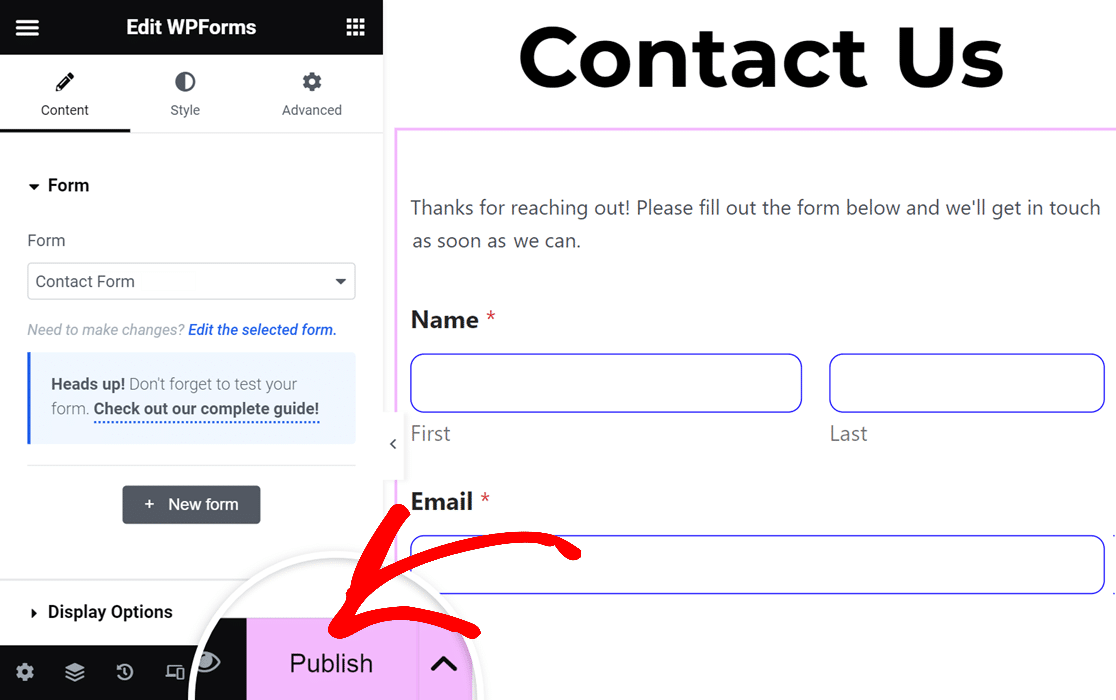
Il tuo modulo anti-spam Akismet verrà ora immediatamente incorporato nel tuo sito.
Ma prima di fare qualsiasi altra cosa, ti consigliamo vivamente di testare il tuo modulo per assicurarti che Akismet filtri correttamente gli invii di spam.
Per farlo, visita semplicemente il modulo che hai appena pubblicato con Elementor e prova a inserire uno degli attivatori di spam di Akismet, come:
- Nome: spam-test-123
- E-mail: [e-mail protetta]
- Corpo del commento: akismet-garantito-spam
Compilando il modulo con una voce di spam come sopra e quindi premere Invia.
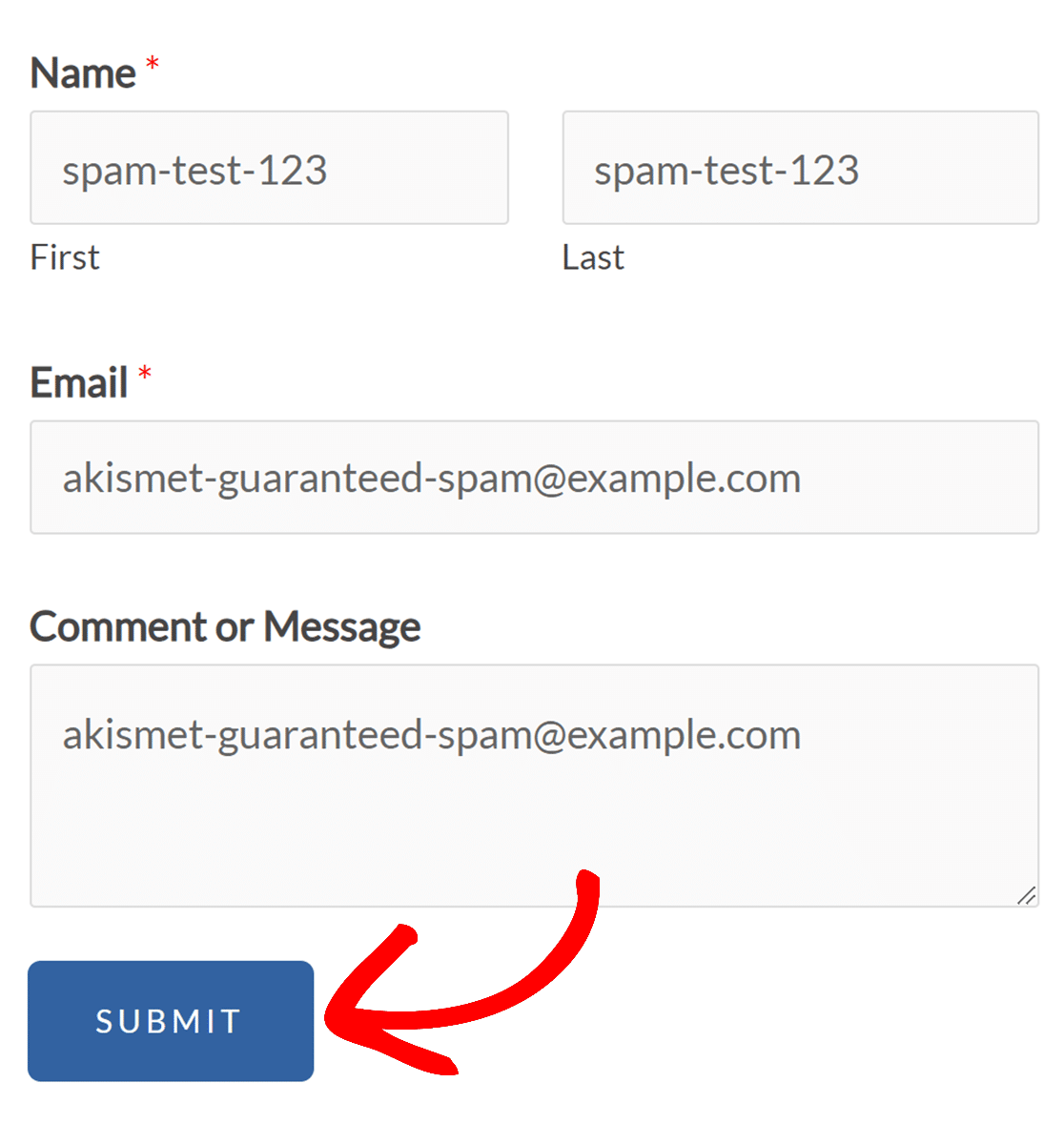
Se Akismet funziona correttamente, noterai che il tuo messaggio non verrà inviato e verrà visualizzato un errore che indica che la voce è stata identificata come spam.
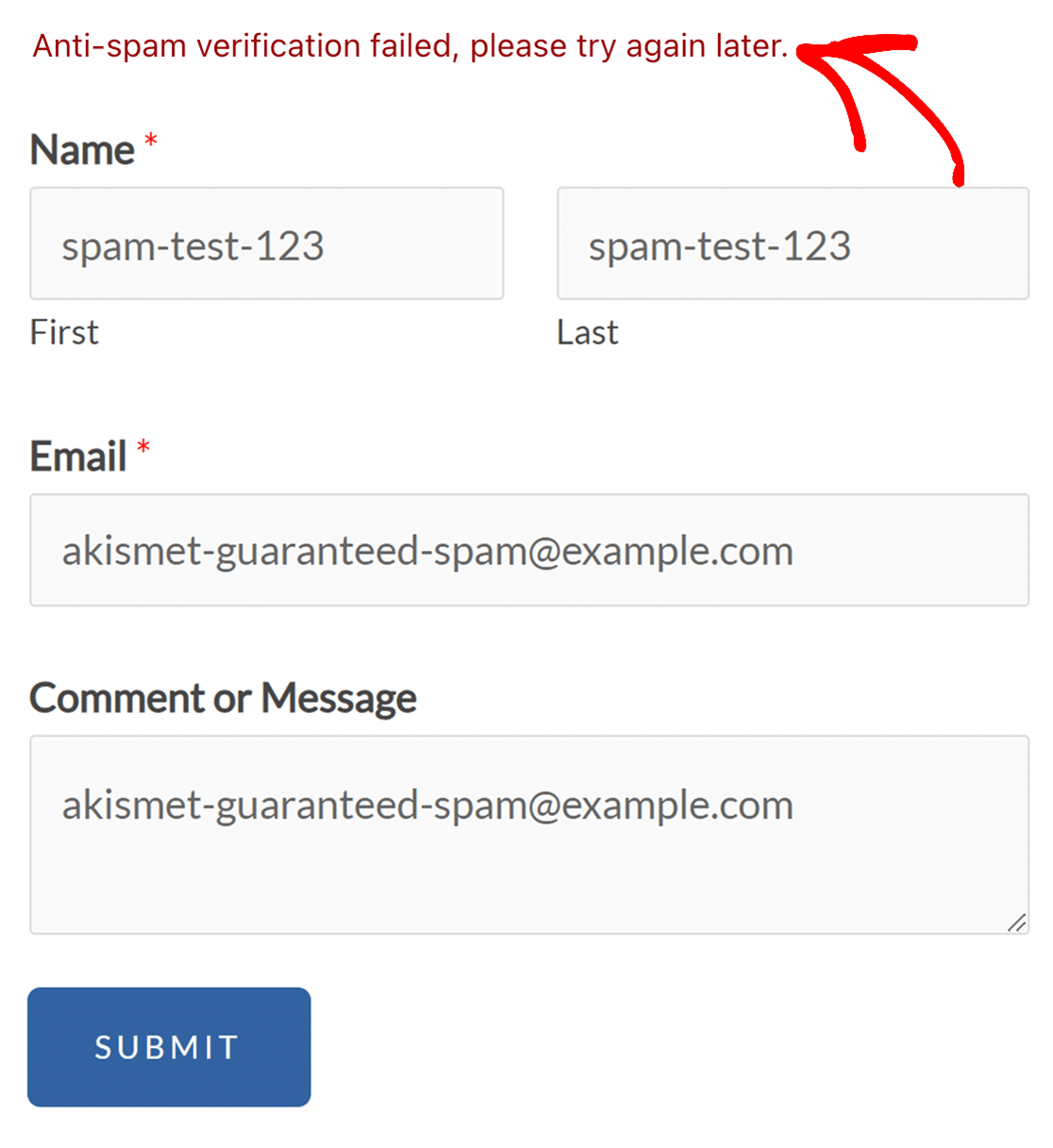
Ed è esattamente ciò che vogliamo che accada.
Con i passaggi che abbiamo mostrato sopra, ora puoi utilizzare facilmente Akismet con Elementor Forms e mantenere il tuo sito privo di spam.
Successivamente, integra WPForms con WooCommerce
Se hai un negozio di e-commerce, dovresti automatizzare quanti più processi possibile per risparmiare tempo. Uno dei modi migliori per farlo è integrare WPForms con WooCommerce.
Inoltre, sai che puoi progettare moduli a fisarmonica con WPForms? È un modo eccellente per semplificare la compilazione dei moduli e migliorare l'esperienza dell'utente.
Filtra subito lo spam dei moduli con Akismet
Pronto a costruire il tuo modulo? Inizia oggi con il plug-in per la creazione di moduli WordPress più semplice. WPForms Pro include molti modelli gratuiti e offre una garanzia di rimborso di 14 giorni.
Se questo articolo ti ha aiutato, seguici su Facebook e Twitter per ulteriori tutorial e guide gratuiti su WordPress.
